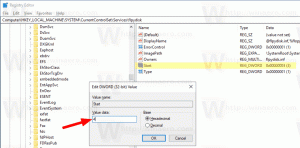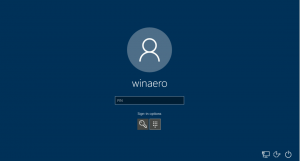विंडोज 10 में माउस होवर टाइम कैसे बदलें
यहां विंडोज 10 में माउस होवर टाइम बदलने का तरीका बताया गया है।
विंडोज 10 आपको मिलीसेकंड में समय बदलने की अनुमति देता है कि माउस पॉइंटर को एक बटन, फ़ाइल, या किसी अन्य नियंत्रण पर होवर करना पड़ता है इससे पहले कि ओएस असाइन किए गए "माउस ओवर" ईवेंट को निष्पादित करता है। उदाहरण के लिए, माउस होवर समय बदलने से प्रभावित होता है टास्कबार थंबनेल पूर्वावलोकन और एक्सप्लोरर में फ़ाइल चयन जब इसे सेट किया जाता है सिंगल-क्लिक मोड.
डिफ़ॉल्ट माउस होवर समय 400 मिलीसेकंड है। आप अपने उपयोगकर्ता खाते के लिए किसी भिन्न मान में बदल सकते हैं। संदर्भ के लिए, 1 सेकंड 1000 मिलीसेकंड के बराबर होता है।
उदाहरण: एक फ़ाइल माउस पॉइंटर के साथ मँडराती है।
यह पोस्ट आपको दिखाएगा कि विंडोज 10 में माउस होवर टाइम को कैसे बदला जाए जो चयन, ओपन और हाइलाइट जैसी घटनाओं को प्रभावित करता है।
विंडोज 10 में माउस होवर टाइम बदलें
- को खोलो पंजीकृत संपादक.
- निम्नलिखित कुंजी पर जाएं:
HKEY_CURRENT_USER\कंट्रोल पैनल\माउस. देखें कि रजिस्ट्री कुंजी कैसे खोलें एक क्लिक के साथ. - दाईं ओर, एक नया स्ट्रिंग (REG_SZ) मान संशोधित करें या बनाएं माउसहोवरटाइम.
- इसे बदलें कि आप माउस होवर समय के लिए कितने मिलीसेकंड चाहते हैं। डिफ़ॉल्ट मान है
400. - रजिस्ट्री संशोधन द्वारा किए गए परिवर्तनों को प्रभावी बनाने के लिए, आपको निम्न करने की आवश्यकता है साइन आउट और अपने उपयोगकर्ता खाते में साइन इन करें।
आप कर चुके हैं!
माउस होवर टाइम बदलना उनके लिए उपयोगी हो सकता है, जो फाइल एक्सप्लोरर में सिंगल-क्लिक विकल्प पसंद करते हैं। इस विकल्प को छोटा करने से आप यह निर्दिष्ट कर सकेंगे कि किसी फ़ाइल के चयनित होने से पहले आपको उसे कितनी देर तक होवर करना चाहिए।
सेटिंग माउसहोवरटाइम 400 मिलीसेकंड से छोटे मान के लिए पैरामीटर आपको तेज़ी से फ़ाइलों का चयन करने की अनुमति देगा। हालाँकि, इस परिवर्तन का नकारात्मक पक्ष आकस्मिक फ़ाइल चयन हो सकता है, इसलिए यह कुछ ऐसा हो सकता है जो आप नहीं चाहते हैं।
स्थापना माउसहोवरटाइम अधिक मूल्य के लिए आपको अपनी फ़ाइलों पर अधिक देर तक मंडराने की आवश्यकता होगी, लेकिन आपको फ़ाइल एक्सप्लोरर और अन्य ऐप्स में आकस्मिक फ़ाइल चयन से बचने की अनुमति देगा।
NS माउसहोवरटाइम मान विंडोज 10 में पैरामीटर में से एक है जिसमें इसे बदलने के लिए जीयूआई नहीं है। इस पोस्ट में समीक्षा के अनुसार रजिस्ट्री ट्वीक का उपयोग करने का एकमात्र विकल्प है।